
Eine Reihe von Samsung-Multifunktionsgeräten im Rahmen des allgemeinen SCX-Codes hat eine große Anzahl von Modellen, darunter 3205. Nach dem Kauf dieser Geräte sollte der Eigentümer die richtigen Treiber vor dem Drucken installieren. Über alle verfügbaren Such- und Download-Methoden für Samsung SCX-3205 und wird unten diskutiert.
Wir finden und laden Treiber für den MFP Samsung SCX-3205
Zunächst sollte klargestellt werden, dass die Rechte an den gedruckten Geräten der Samsung-Firma vor einiger Zeit mit HP eingelöst wurden, sodass wir die Ressourcen dieses bestimmten Herstellers verwenden und mit dem effektivsten Weg beginnen.Methode 1: HP Support-Seite online
Nach dem Kauf von Lizenzrechten wurden die Daten über sie auf die HP-Website übertragen, in der Sie nun die erforderlichen Informationen finden können. Zusätzlich zur üblichen Liste sind die Beschreibungen der Merkmale der Modelle auf der oben genannten Quelle auch Dateien an alle unterstützten Produkte vorhanden. Die Finden und Herunterladen von Treibern in SCX-3205 ist wahr:
Gehen Sie zur offiziellen HP Support-Seite
- Öffnen Sie die offizielle Support-Seite über einen beliebigen komfortablen Webbrowser.
- Von oben gibt es mehrere Abschnitte, unter denen sich "Software and Treiber" besuchen sollten.
- Bevor Sie das Produkt finden, geben Sie den Gerätetyp an, für den die Suche ausgeführt wird. Wählen Sie in diesem Fall den Drucker aus.
- Die Suchzeichenfolge wird vor Ihnen angezeigt, wobei das Modell Ihres MFP eingeben, und klicken Sie dann auf das entsprechende Ergebnis, um zur Seite zu gelangen.
- Sie werden benachrichtigt, welches Betriebssystem erkannt wird. Wenn die Zeile nicht die Version anzeigt, ändern Sie es selbst, und fahren Sie mit dem nächsten Schritt fort.
- Öffnen Sie Abschnitt "Treiberinstallation Kit Gerätesoftware" und laden Sie Dateien für einen Drucker, einen Scanner herunter oder wählen Sie einen Universal-Drucktreiber aus.
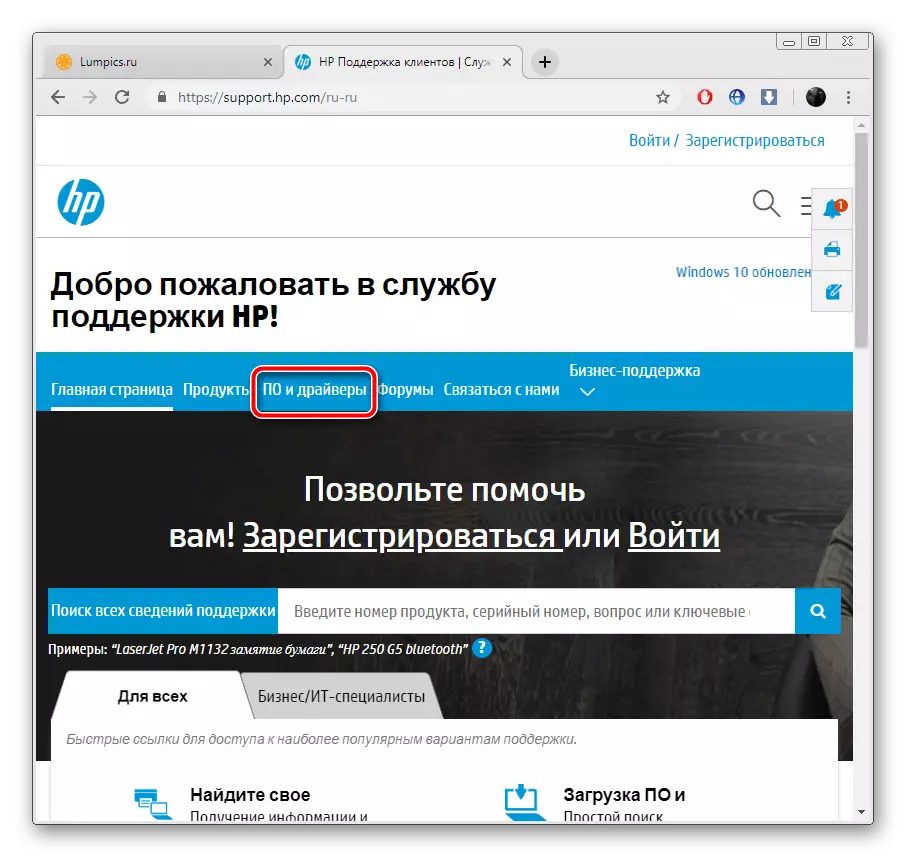
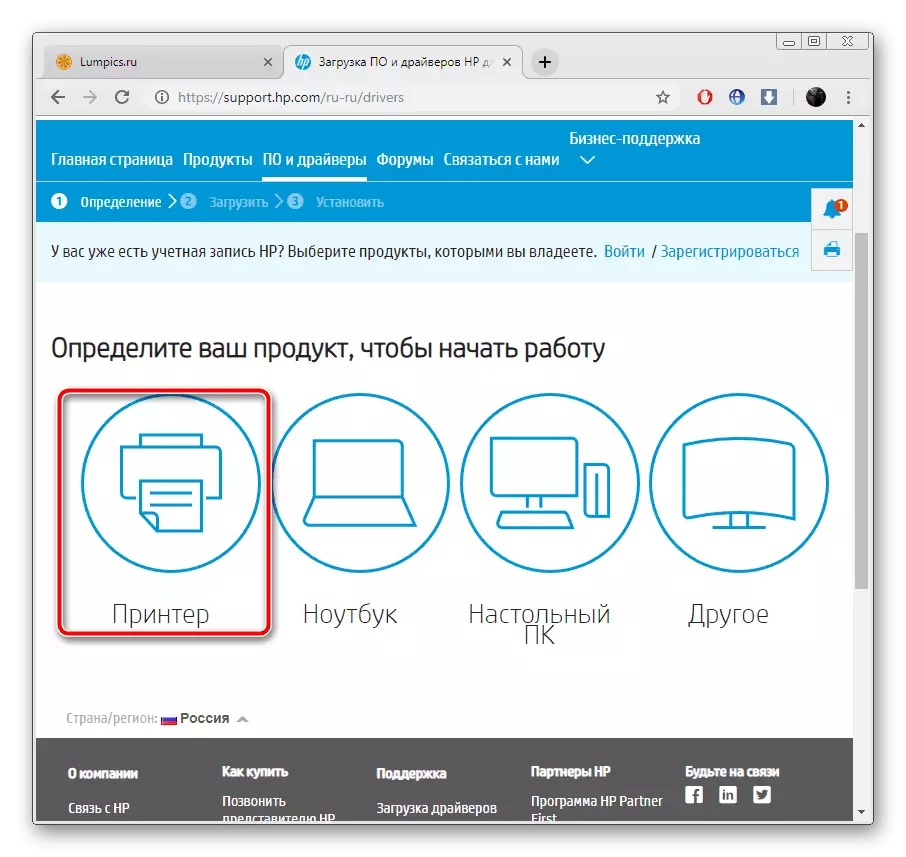
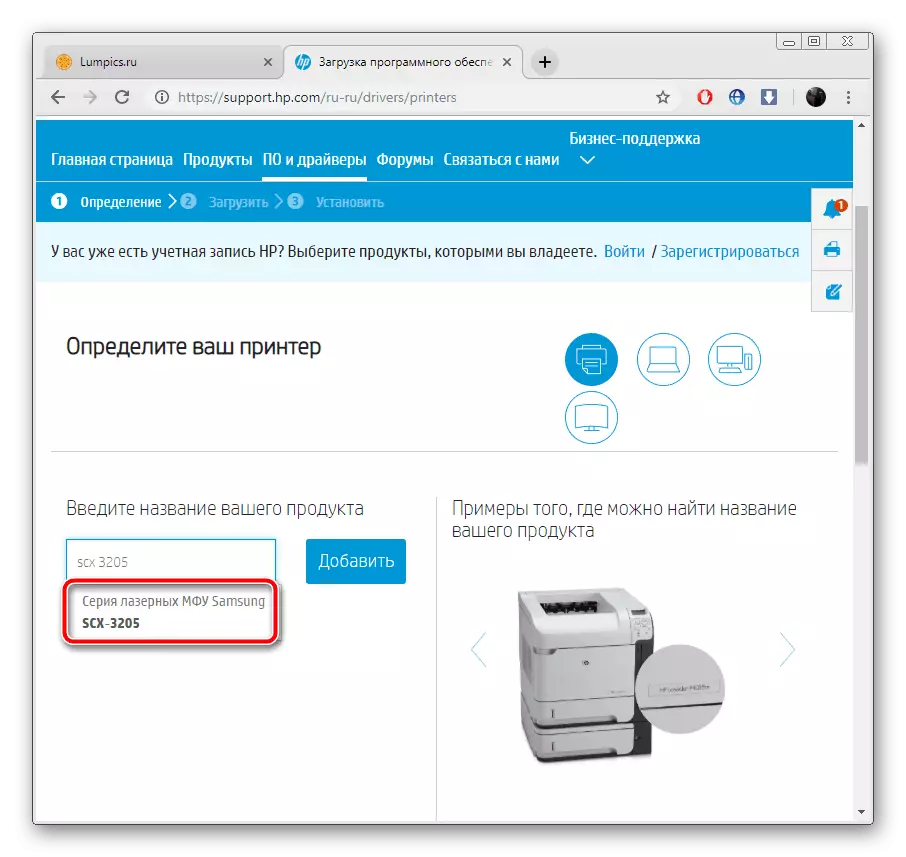
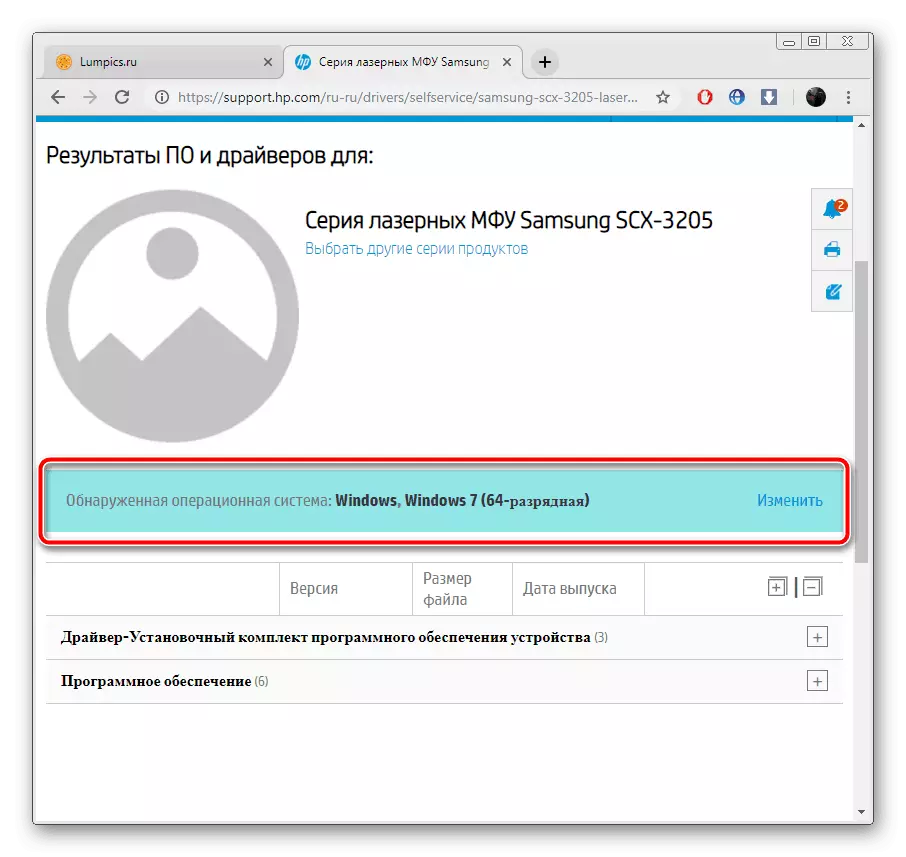
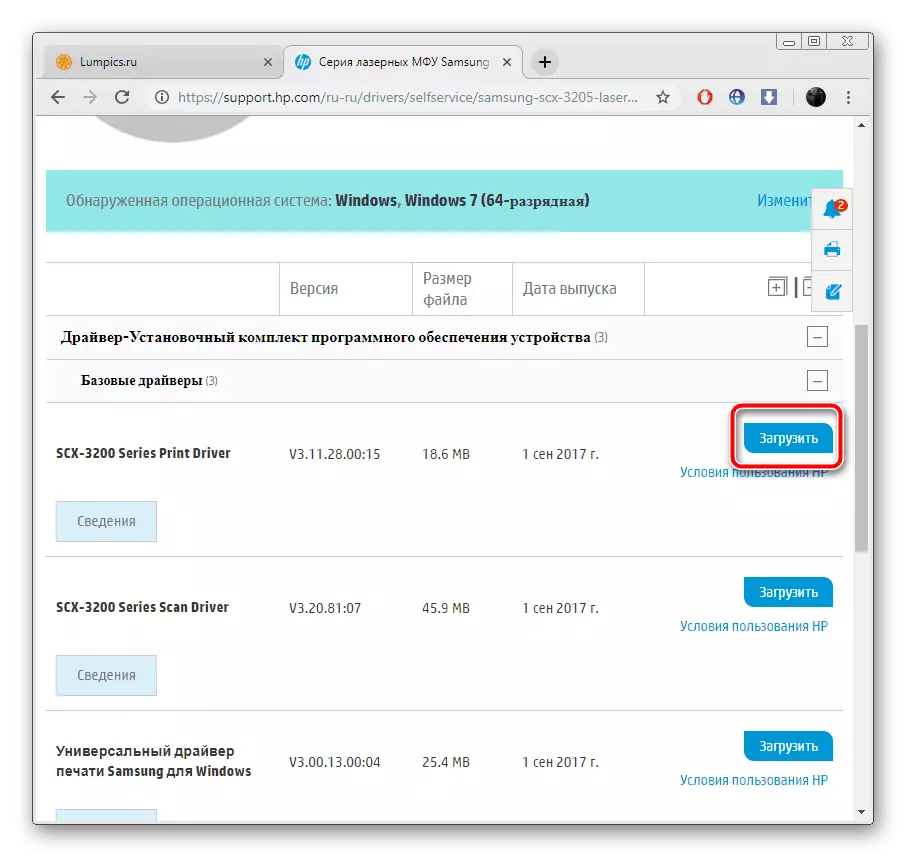
Als Nächstes ist es nur, den Installationsprogramm zu starten und die Dateien in das entsprechende Verzeichnis auf dem Abschnitt Festplattensystem auszupacken.
Methode 2: HP Update-Installationsdienstprogramm
HP hat ein Programm mit dem Namen Support Assistant. Es funktioniert mit allen unterstützten Produkten und ermöglicht Ihnen, eine geeignete Software von Samsung zu finden. Um den Treiber zu installieren, müssen Sie Folgendes tun:
Laden Sie HP Support Assistant herunter
- Öffnen Sie die Download-Seite des Dienstprogramms und starten Sie das Laden, indem Sie die entsprechende Taste drücken.
- Führen Sie das Installationsprogramm aus und klicken Sie auf "Weiter", um den nächsten Schritt zu gelangen.
- Lesen Sie die Bedingungen der Lizenzvereinbarung, legen Sie den Punkt gegenüber dem gewünschten Zeichenfolge ein und bewegen Sie sich weiter.
- Nach Abschluss der Installation von HP Support Assistant startet es automatisch, Sie müssen auf "Verfügbarkeit von Updates und Nachrichten prüfen" klicken.
- Erwarten Sie, während das Scannen abgeschlossen ist. Vergessen Sie nicht, dass es notwendig ist, aktiv mit dem Internet herzustellen.
- Gehen Sie in den erforderlichen Ausstattungsabschnitt zu "Updates", in Ihrem Fall, in Ihrem Fall ein angeschlossener MFP.
- Schauen Sie sich die Liste der verfügbaren Dateien an, lenken Sie diejenigen, die Sie installieren möchten, und klicken Sie auf "Download".
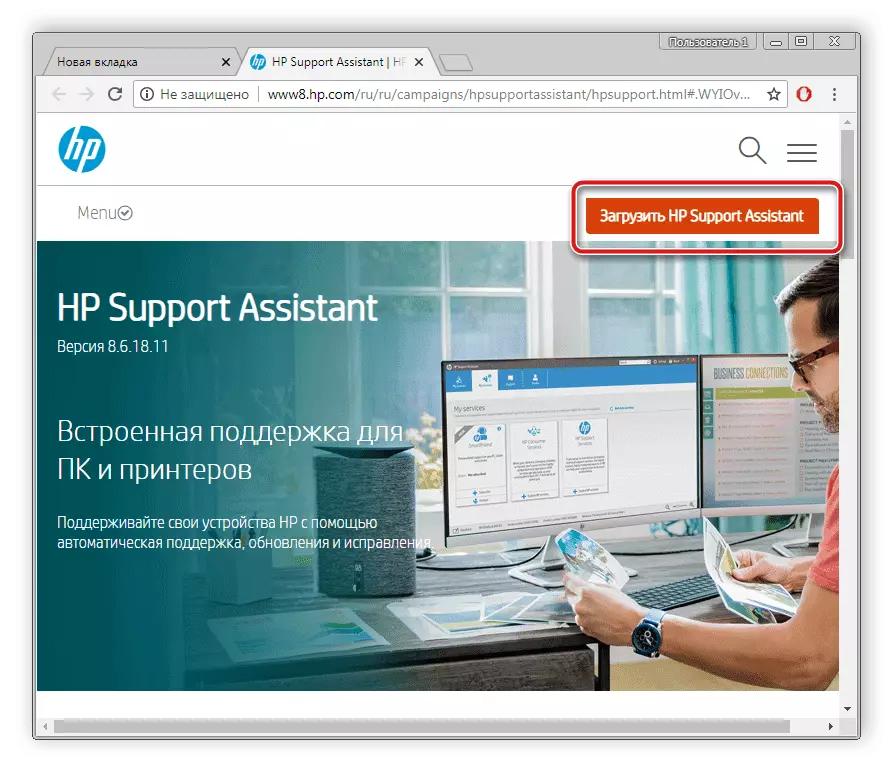
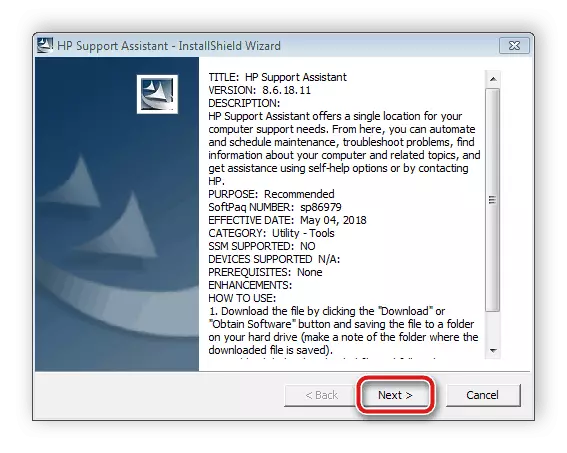
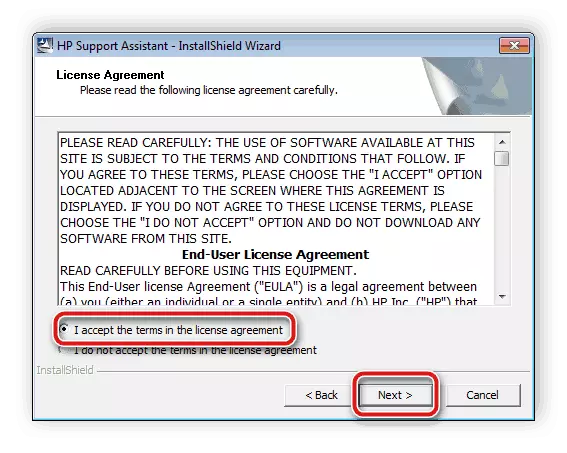
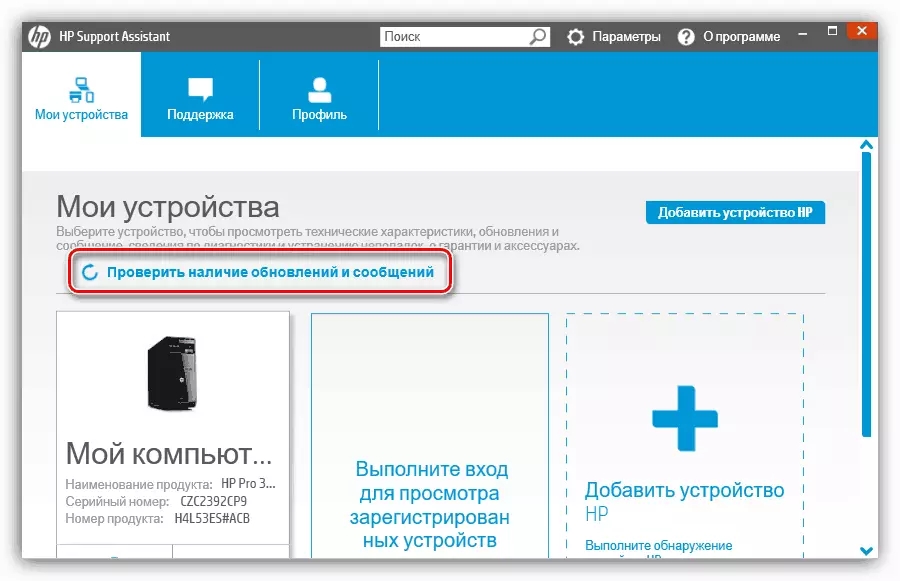
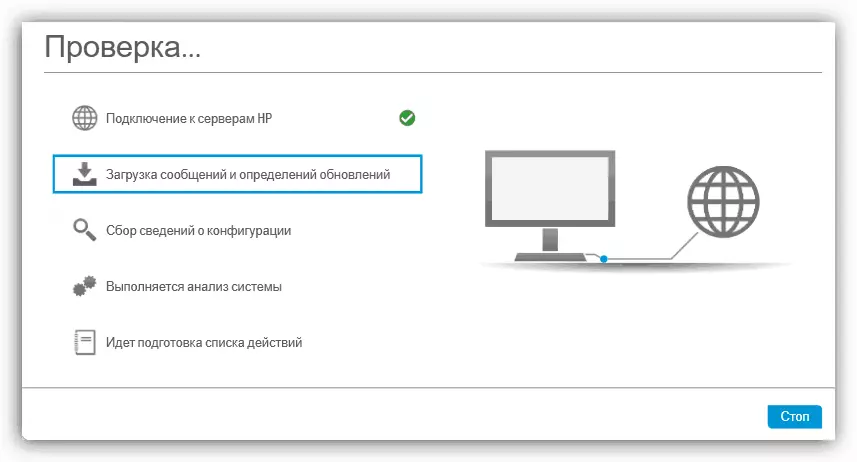
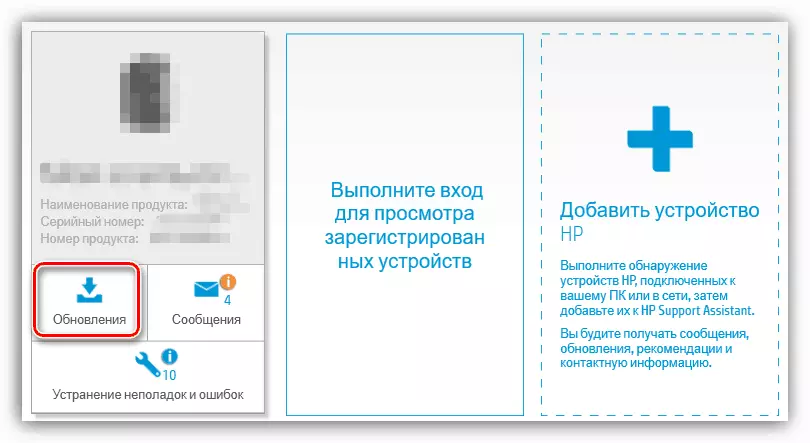
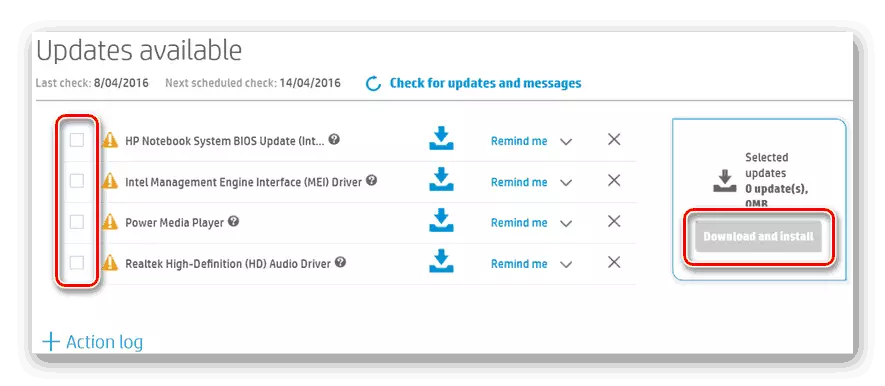
Sie werden benachrichtigt, dass der Prozess erfolgreich bestanden hat. Danach können Sie sofort das Drucken oder Scannen auf Samsung SCX-3205 beginnen.
Methode 3: Hilfsprogramme
Wenn die ersten beiden in Betracht gezogenen Methoden einen ausreichenden Großteil einer ausreichenden Anzahl von Aktionen erfordern, kann er auf ein Minimum mit einer speziellen Software reduziert werden. Zusätzliche Software scannt unabhängig voneinander das Gerät ab und lädt geeignete Treiber aus dem Internet, wonach sie bereits installiert sind. Sie müssen auch den Prozess selbst starten und mehrere Parameter einrichten. Mit der Liste der Vertreter davon bitte in den Artikel auf dem folgenden Link.
Lesen Sie mehr: Die besten Programme für die Installation von Treibern
Unterstützung beim Umgang mit dem Algorithmus von Aktionen in der Treiberpackung und des DriveMax-Programms. Unsere anderen Materialien, in denen Sie die detaillierten Handbücher zu diesem Thema finden. Lesen Sie darüber, indem Sie auf die untenstehenden Links klicken.
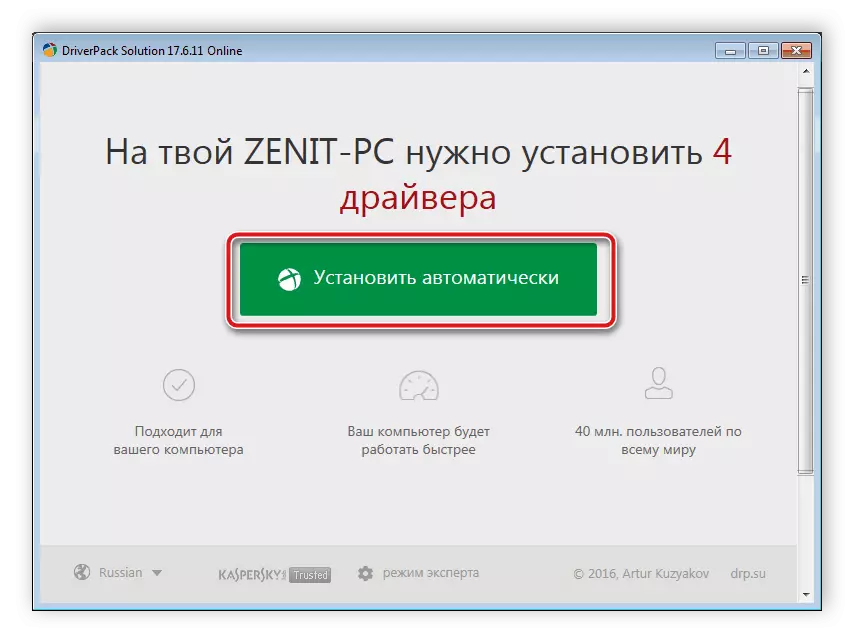
Weiterlesen:
So aktualisieren Sie die Treiber auf einem Computer mithilfe von Driverpack-Lösung
Suche und Installation von Treibern im DRIVERMAX-Programm
Methode 4: Kennung SCX-3205
Das multifunktionale Samsung SCX-3205-Gerät verfügt über einen eindeutigen Code, dank dessen, an den es normalerweise mit dem Betriebssystem interagiert. Es sieht aus wie das:
USBPrint \ samsungscx-3200_seri4793
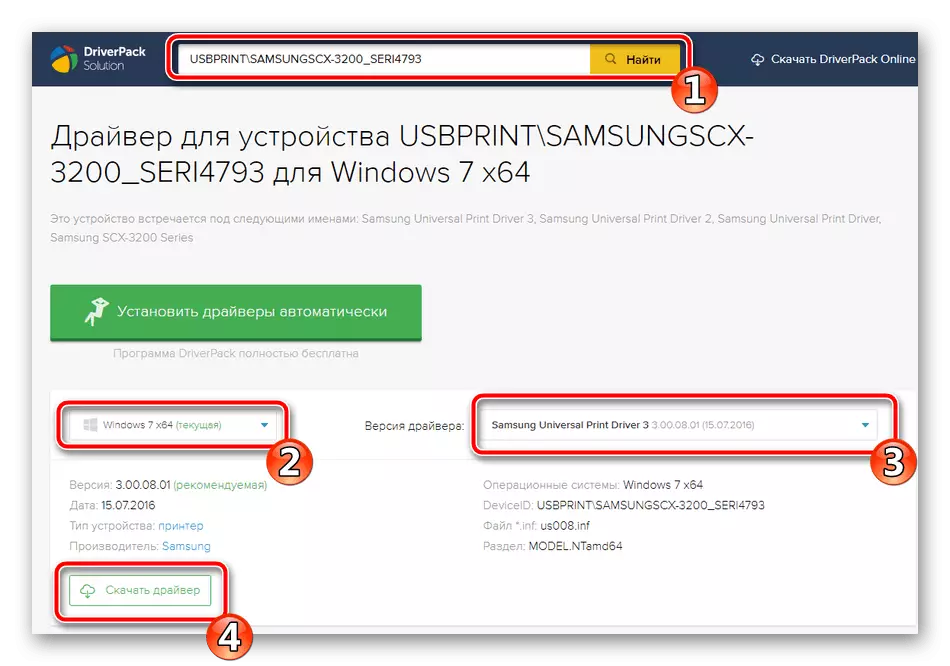
Dank dieser Kennung können Sie mit speziellen Online-Services problemlos geeignete Software für Geräte finden. Lesen Sie mehr über die Ausführung dieses Prozesses in dem untenstehenden Material.
Lesen Sie mehr: Suchen Sie nach Hardware-Treibern
Methode 5: Standard-Betriebssystem-Tool
Oben haben wir vier Methoden angesehen, in denen Sie spezielle Websites, Dienste oder Drittanbieter-Software anwenden müssen. Nicht alle Benutzer haben den Wunsch oder die Fähigkeit, diese Methoden zu verwenden. Solche Benutzer empfehlen, die Standard-Windows-Funktion zu betrachten, mit der Sie den Drucker installieren können.
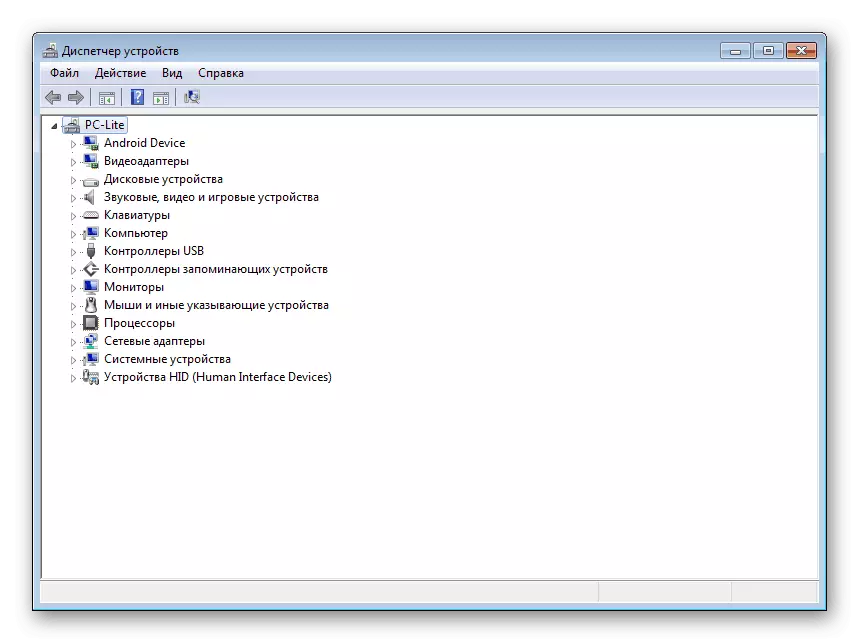
Lesen Sie mehr: Installieren von Treibern mit Standard-Windows-Tools
In diesem Artikel kommt unser Artikel zu Ende. Heute haben wir versucht, von allen fünf verfügbaren Optionen, um die Treiber an Samsung SCX-3205 MFP zu suchen und herunterzuladen, maximieren zu können. Wir hoffen, dass Sie die bequemste Methode ausgewählt haben und von der Software erfolgreich installiert sind.
